Wie kann man Zellwerte in Excel schnell ausblenden?
In einigen Fällen möchten wir beim Versenden eines Arbeitsblatts oder einer Arbeitsmappe an andere möglicherweise wichtige oder private Zellen vor dem Zugriff durch Dritte ausblenden. Dieses Tutorial hilft Ihnen, dieses Problem in Excel schnell zu lösen.
Zellwerte mit der Funktion „Zellen formatieren“ ausblenden
Zelle schnell vor dem Betrachten durch andere mit Kutools für Excel ausblenden ![]()
 Zellwerte mit der Funktion „Zellen formatieren“ ausblenden
Zellwerte mit der Funktion „Zellen formatieren“ ausblenden
In Excel können Sie die Zellen formatieren, um Zellwerte auszublenden.
1. Wählen Sie die Zellen aus, deren Werte Sie ausblenden möchten, und klicken Sie mit der rechten Maustaste, um „ Zellen formatieren“ im Kontextmenü auszuwählen. Siehe Screenshot:

2. Wählen Sie im Dialogfeld „Zellen formatieren“ unter der Registerkarte Zahl die Option Benutzerdefiniert aus der Kategorieliste aus, und geben Sie ;;; in das Textfeld unter Typ ein. Siehe Screenshot:

3. Klicken Sie auf OK. Dann werden die Zellwerte ausgeblendet.

Diese Methode verhindert jedoch nur, dass andere die Zellen von außen sehen. Wenn jemand auf die Zelle klickt, kann er den Zellenwert in der Formel-Leiste anzeigen. Siehe Screenshot:

Glücklicherweise stelle ich als Nächstes eine gute Lösung vor, um die Zellenwerte vollständig vor anderen auszublenden.
 Zelle schnell vor dem Betrachten durch andere mit Kutools für Excel ausblenden
Zelle schnell vor dem Betrachten durch andere mit Kutools für Excel ausblenden
Mit der Funktion Zellen verschlüsseln von Kutools für Excel können Sie ein Passwort festlegen und die ausgewählten Zellen verschlüsseln. Benutzer, die das Passwort nicht kennen, können die tatsächlichen Werte der Zellen nicht anzeigen.
Nach der kostenlosen Installation von Kutools für Excel gehen Sie bitte wie folgt vor:
1. Wählen Sie die Zellen aus, die Sie ausblenden möchten, und klicken Sie auf Kutools Plus > Zellen verschlüsseln. Siehe Screenshot:

2. Geben Sie dann im erscheinenden Dialogfenster das Passwort ein und bestätigen Sie es sowie den Verschlüsselungstyp. Siehe Screenshot:
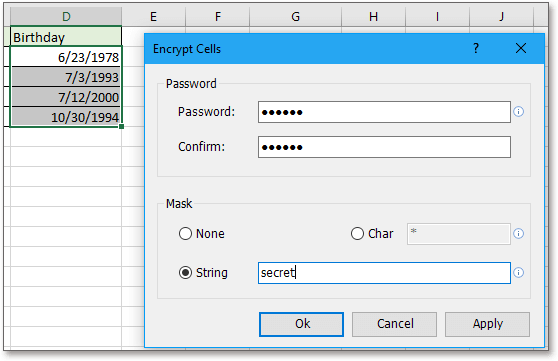
Klicken Sie auf Ok oder Anwenden. Nun sind die Zellen entschlüsselt. Und egal, ob Sie außerhalb oder innerhalb der Zellen klicken, die tatsächlichen Werte können nicht angezeigt werden.

Hinweis:
Wenn Sie sie erneut anzeigen möchten, können Sie die Zellen auswählen und auf Kutools Plus > Zellen entschlüsseln klicken, das richtige Passwort in das erscheinende Dialogfeld eingeben und dann auf Ok > OK klicken.
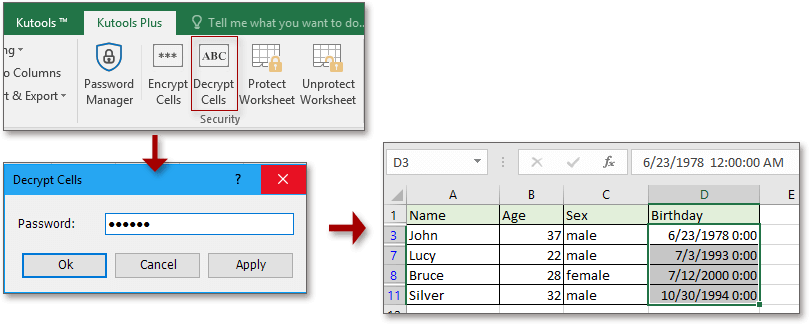
Die besten Produktivitätstools für das Büro
Stärken Sie Ihre Excel-Fähigkeiten mit Kutools für Excel und genießen Sie Effizienz wie nie zuvor. Kutools für Excel bietet mehr als300 erweiterte Funktionen, um die Produktivität zu steigern und Zeit zu sparen. Klicken Sie hier, um die Funktion zu erhalten, die Sie am meisten benötigen...
Office Tab bringt die Tab-Oberfläche in Office und macht Ihre Arbeit wesentlich einfacher
- Aktivieren Sie die Tabulator-Bearbeitung und das Lesen in Word, Excel, PowerPoint, Publisher, Access, Visio und Project.
- Öffnen und erstellen Sie mehrere Dokumente in neuen Tabs innerhalb desselben Fensters, statt in neuen Einzelfenstern.
- Steigert Ihre Produktivität um50 % und reduziert hunderte Mausklicks täglich!
Alle Kutools-Add-Ins. Ein Installationspaket
Das Kutools for Office-Paket bündelt Add-Ins für Excel, Word, Outlook & PowerPoint sowie Office Tab Pro und ist ideal für Teams, die mit mehreren Office-Anwendungen arbeiten.
- All-in-One-Paket — Add-Ins für Excel, Word, Outlook & PowerPoint + Office Tab Pro
- Ein Installationspaket, eine Lizenz — in wenigen Minuten einsatzbereit (MSI-kompatibel)
- Besser gemeinsam — optimierte Produktivität in allen Office-Anwendungen
- 30 Tage kostenlos testen — keine Registrierung, keine Kreditkarte erforderlich
- Bestes Preis-Leistungs-Verhältnis — günstiger als Einzelkauf der Add-Ins